2개월간의 베타 테스트 후, Apple은 최근 9월에 iOS 18을 출시했습니다. 새로운 업데이트에는 개편된 제어 센터, 잠금 화면, 홈 센터, 새로운 비밀번호 앱, 수학 노트가 있는 개선된 계산기, 업데이트된 사진 앱이 포함됩니다.
하지만 진짜 문제는 알려지지 않은 이유로 아이패드가 iOS 18로 업데이트되지 않는 문제,발생합니다 . 이는 특히 최신 iOS 18 업데이트에서 제공하는 새로운 기능을 즐기고 싶을 때 매우 짜증나는 일입니다. 하지만 걱정하지 마세요. 이 글에서는 iPad가 업데이트되지 않는 이유를 설명하고 최신 iOS 18 업데이트로 업그레이드하는 데 도움이 되는 3가지 방법을 제공합니다.
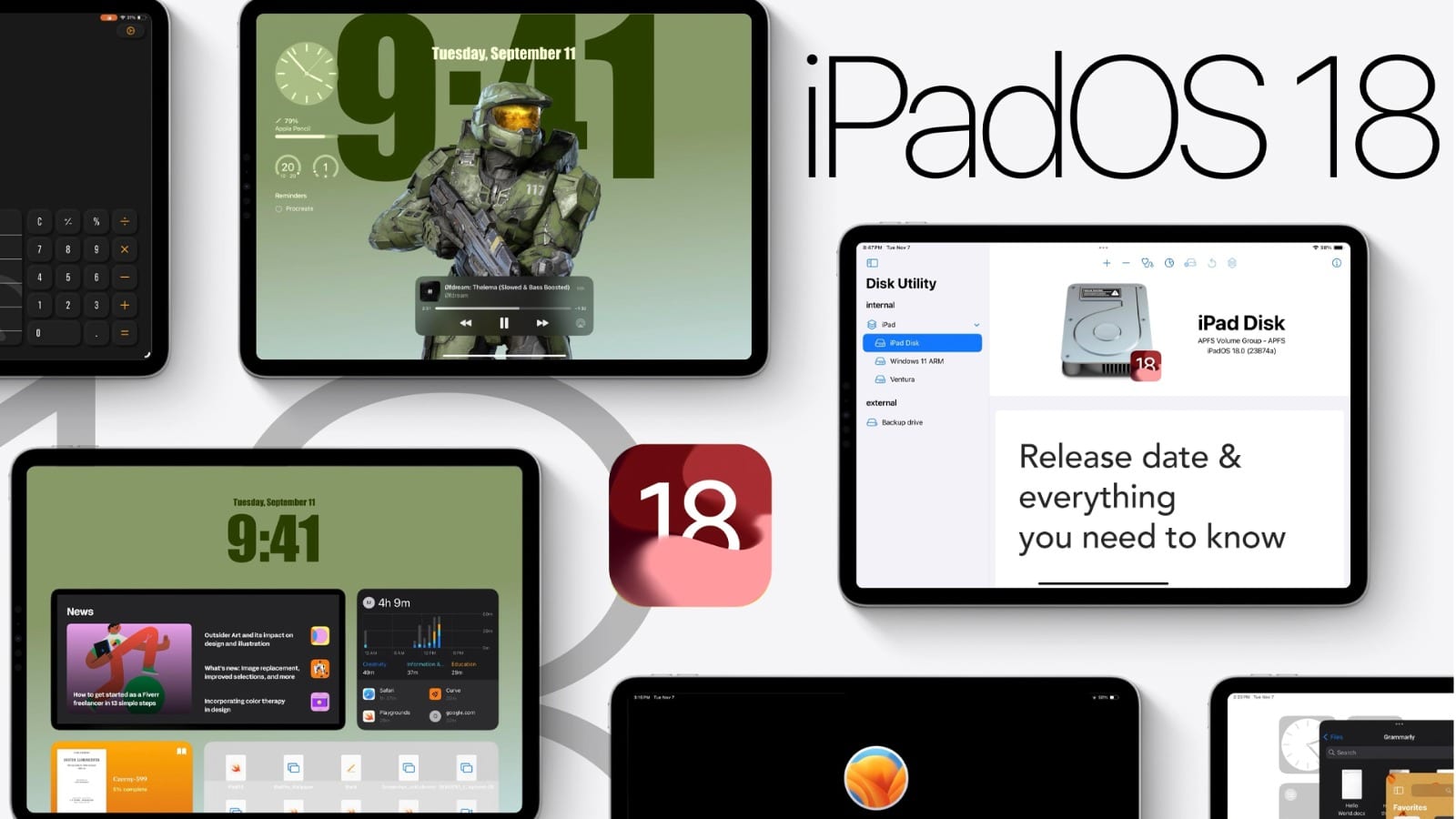
1부: 아이패드에서 업데이트를 확인하지 못하는 이유는 무엇인가요?
만약 iPad이 iOS 18으로 업데이트되지 않는다면, 다음과 같은 여러 가지 이유가 있을 수 있습니다:
- 불안정한 네트워크: iPhone이 iOS 18으로 업데이트되지 않는 가장 일반적인 이유 중 하나는 네트워크 연결이 불안정하기 때문입니다.
- iPhone 지원되지 않음: 약하거나 간헐적인 인터넷 연결은 업데이트 과정 중 문제를 일으킬 수 있습니다.
- Apple 서버 문제 또는 버그: 가끔 소프트웨어 결함이나 버그로 인해 iOS 18이 업데이트를 확인할 수 없게 될 수 있습니다.
- 업데이트의 버그: 장치가 오래된 경우 최신 iOS 버전을 지원하지 않아 iOS 18이 설정에 표시되지 않을 수 있습니다.
- 저장 공간 부족: 피크 시간 동안 Apple의 서버는 동시에 업데이트를 다운로드하려는 사용자 수로 인해 과부하될 수 있습니다.
2부:아이패드를 최신 iOS로 강제로 업데이트하려면 어떻게 해야 하나요?
iPad가 업데이트되지 않는 경우, 최신 iOS 18으로 강제로 업데이트하는 3가지 방법이 있습니다. iDevice가 멈춘 상황에 따라 적절한 방법을 선택하세요:
방법 1: 한 번의 클릭으로 iPad의 iOS 18 업데이트 문제 해결
iPad가 iOS 18으로 업데이트되지 않는 경우, iOS 파일의 손상 때문일 수 있습니다. 이럴 때 ReiBoot(레이부트)와 같은 도구를 사용하면 업데이트 문제를 해결하고 iPad를 최신 iOS 18으로 한 번의 클릭으로 업그레이드할 수 있습니다. 이 도구는 iOS 다운그레이드도 지원합니다. 이 도구의 기능을 살펴보세요:
왜 ReiBoot을 선택해야 할까요?
- 원클릭 다운그레이드 및 업그레이드: ReiBoot은 iOS 18 Beta를 iOS 17으로 다운그레이드하고, iOS 18으로 업그레이드하는 간단하고 직관적인 솔루션을 제공합니다.
- 올인원 전문 소프트웨어: iOS 18 업데이트 후 화이트 스크린, iOS 18 복구 모드에 갇힘, iOS 18 배터리 소모 및 iPhone 개발자 모드 미표시 등 150가지 이상의 iOS/iPadOS/tvOS/macOS 시스템 문제를 해결합니다.
- 안전하고 보안적: ReiBoot은 데이터 손실과 다른 잠재적인 문제의 위험을 최소화하여 안전하고 보안적인 다운그레이드 프로세스를 보장합니다.
- 호환성: ReiBoot은 다양한 iPad 모델과 iOS 버전과 호환되어 다양한 장치와 상황에 적합합니다.
- 데이터 보존: 가장 중요한 것은, ReiBoot을 사용하면 다운그레이드 과정 중 데이터가 손실되지 않아 중요한 파일, 사진 및 설정이 그대로 유지됩니다.
ReiBoot의 도움으로 아이패드를 iOS 18로 업데이트하거나 다른 버전의 iPad를 최신 iOS 18로 업데이트하려면 아래 단계를 따르세요.
1단계: 컴퓨터에 ReiBoot을 다운로드하고 설치한 후, USB 케이블을 사용하여 iPhone 또는 iPad를 컴퓨터에 연결하세요.
2단계: 컴퓨터에서 ReiBoot 소프트웨어를 실행하세요.
3단계: 장치가 연결되면, 패널의 왼쪽 하단에 있는 "iOS 업그레이드"를 클릭하세요.
4단계: 베타 버전이든 최종 버전이든 상관없이 "업그레이드" 모드를 선택하세요. 그런 다음, 아래 버튼을 클릭하세요.
5단계: ReiBoot이 자동으로 iOS 버전을 감지하고 업그레이드 가능한 iOS 18 펌웨어를 표시합니다. "다운로드"를 클릭하여 패키지를 받으세요.
6단계: 펌웨어 패키지가 컴퓨터에 다운로드되면, '업그레이드 시작'을 클릭하여 iOS를 업데이트하세요. 그러면 프로그램이 iOS 18 업데이트를 시작합니다.
7단계: 업그레이드가 완료되면 완료 페이지가 표시되며, 당신의 장치는 최신 버전으로 업데이트됩니다.
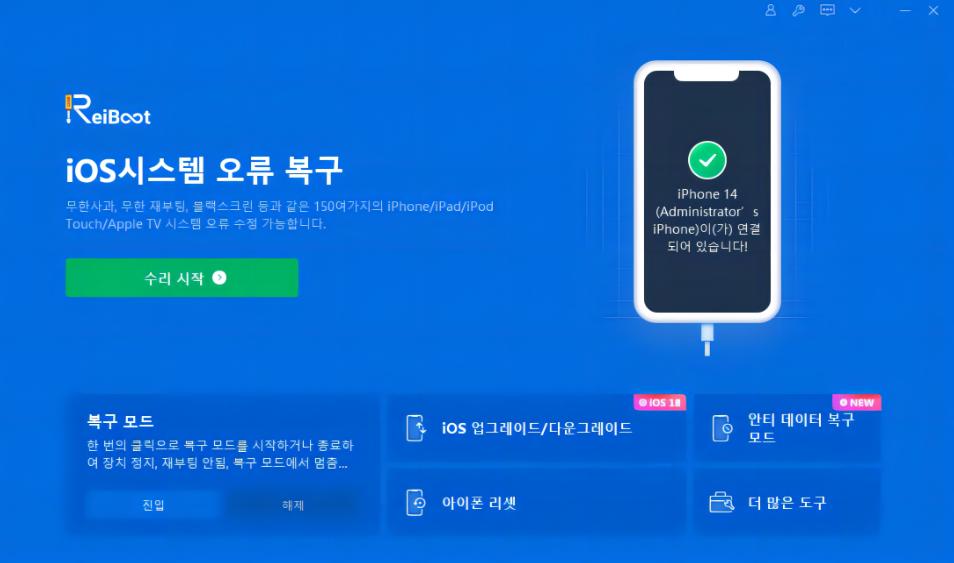
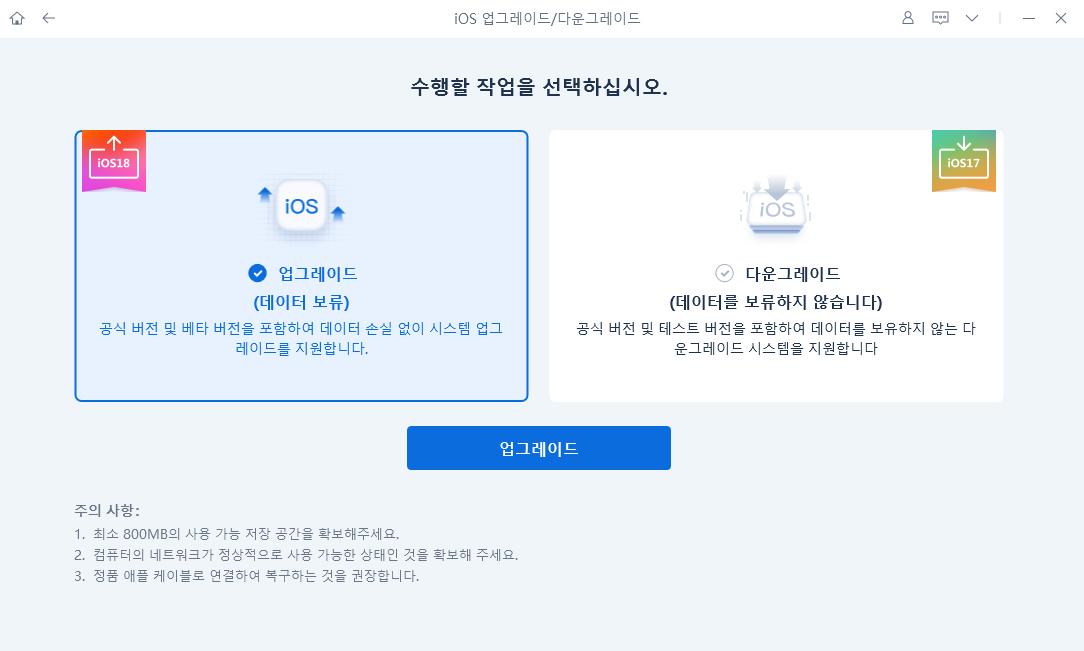
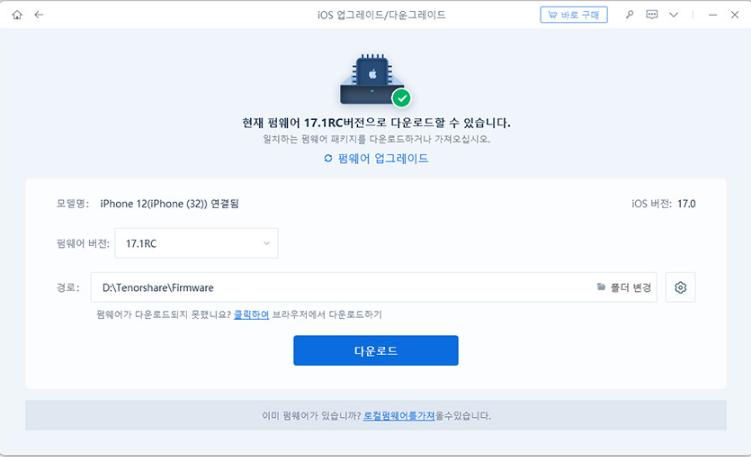
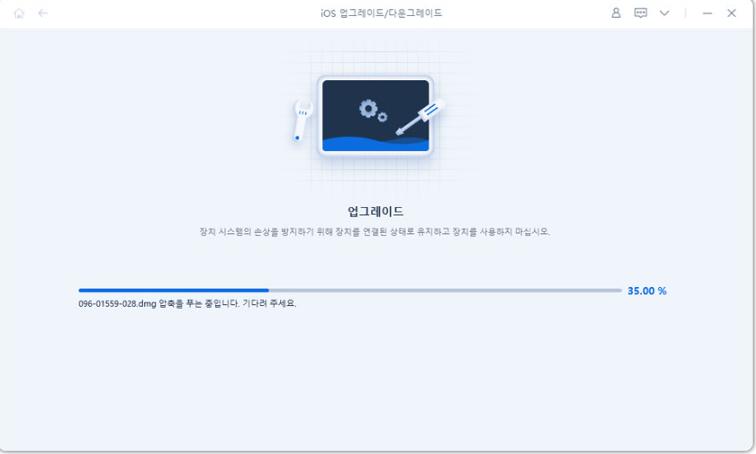
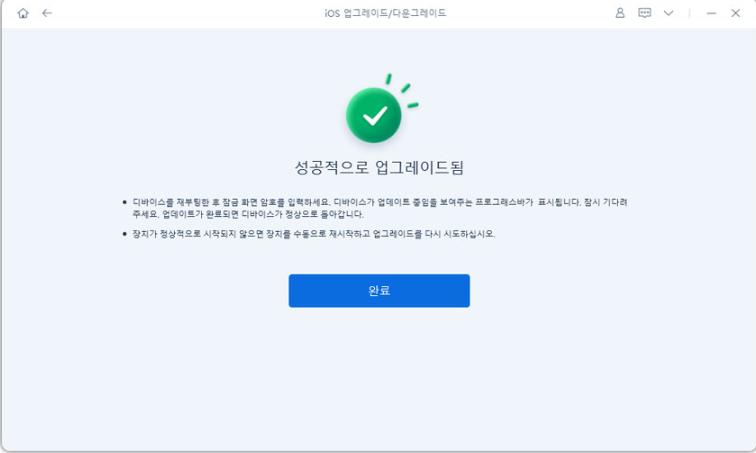
방법 2.컴퓨터 없이 오래된 아이패드를 iOS 18로 업데이트
최신 iOS 18로 업데이트되지 않는 오래된 iPad가 있는 경우 구성 프로필을 통해 iOS 18 IPSW를 다운로드하세요. 컴퓨터는 필요하지 않지만 iDevice는 "Apple 베타 소프트웨어 프로그램"에 속해야 공개 베타 iOS 소프트웨어를 다운로드할 수 있습니다. 구성 프로필을 사용하여 how to update an old iPad to iOS 18오래된 iPad를 iOS 18로 업데이트하는 방법은 다음과 같습니다.
1단계: iPad에서 브라우저를 열고 iOS 18 IPSW. 방문합니다 . 그런 다음 iDevice 모델과 호환되는 구성 프로필을 다운로드합니다.
2단계:"설정"으로 가서 iPad에 베타 iOS 18 프로필을 설치합니다. 그런 다음 iPad를 재시작한 다음 다시 "설정"으로 이동합니다.
3단계:"일반"을 선택합니다. 다음으로 "소프트웨어 업데이트"를 선택합니다. 그런 다음 "다운로드 및 설치"를 탭합니다. 이렇게 하면 iPad에서 최신 iOS 18 업데이트를 받을 수 있습니다.
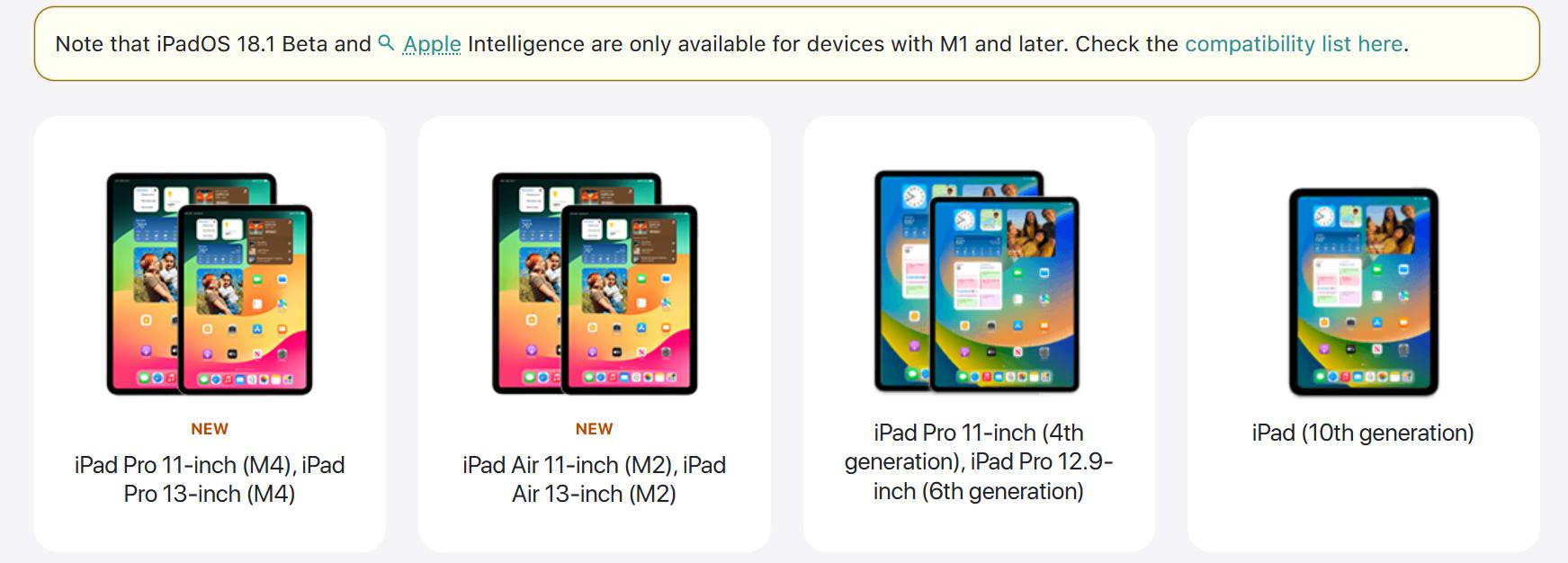
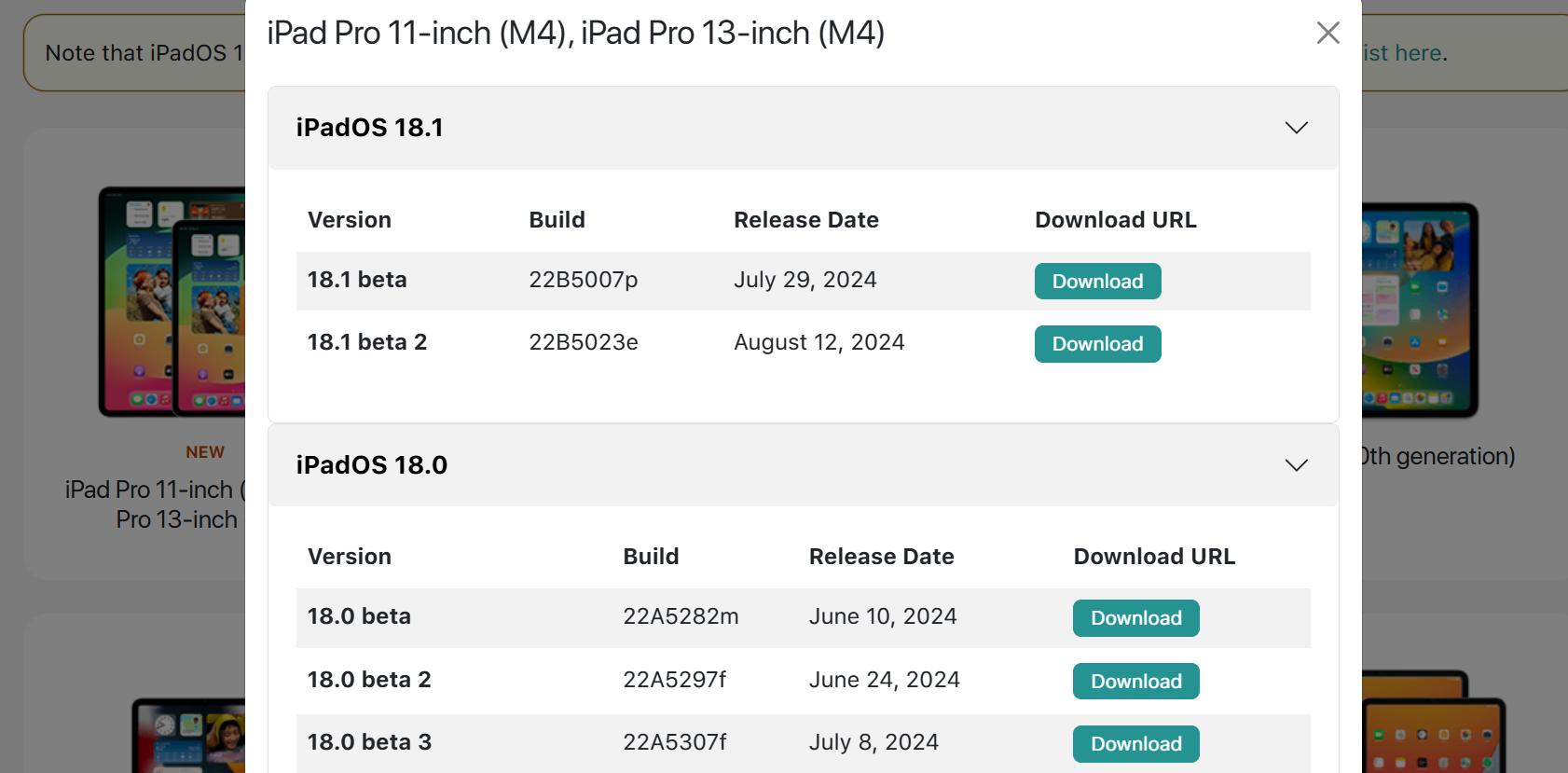
방법 3. iTunes/Finder를 사용하여 아이패드를 iOS 18로 업데이트
위의 방법은 신뢰할 수 없는 출처에서 구성 프로필을 다운로드하는 경우 "iPad air가 iOS 18로 업데이트되지 않음" 문제 를 해결하는 데 위험합니다. 이렇게 하면 iDevice에 악성 소프트웨어가 유입될 수 있습니다. 따라서 이를 방지하려면 iTunes/Finder를 통해 iPad를 최신 iOS 18로 업데이트할 수 있습니다. 그렇게 하려면:
1단계: iOS 18로 업데이트되지 않는 iPad를 컴퓨터에 연결합니다. iTunes를 실행합니다.
2단계: 왼쪽의 기기 아이콘에서 iPad를 선택합니다. 그런 다음 Windows에서는 "Shift" 키 또는 Mac에서는 "Option" 키를 길게 누르고 "업데이트 확인"을 탭합니다.
3단계: 사용 가능한 iOS 18 업데이트 목록에서 선택하여 최신 업데이트를 설치합니다.
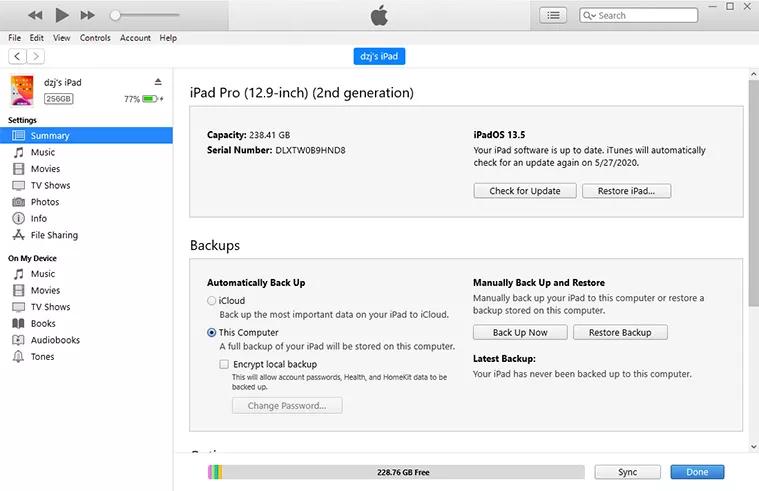
결론
만약 아이패드가 iOS 18로 업데이트되지 않는 문제, 경우 네트워크 연결 문제, 기기 호환성, Apple 서버 중단 또는 소프트웨어 버그 때문일 가능성이 큽니다. 이러한 문제를 해결하고 iPad를 성공적으로 업데이트하려면Reiboot(레이부트) 와 같은 신뢰할 수 있는 도구를 사용하는 것이 좋습니다 . 이 소프트웨어는 업데이트 문제를 포함한 다양한 iOS 문제를 효율적으로 해결하고 한 번의 클릭으로 iPad를 최신 iOS 18 버전으로 업그레이드할 수 있습니다.
